配置 SQLServer2005 以允许远程连接
为 SQL Server 2005 Express Edition 或 SQL Server 2005 Developer Edition 启用远程连接/
启用 SQL Server Browser 服务在 Windows 防火墙中创建例外
在 Windows 防火墙中为 SQL Server 2005 创建例外
在 Windows 防火墙中为 SQL Server Browser 服务创建例外
简介
在尝试从远程计算机连接到 Microsoft SQL Server 2005 实例时,可能会接收到错误消息。在使用任何程序连接到 SQL Server 时都可能会发生此问题。例如,在使用 SQLCMD 实用工具连接到 SQL Server 时收到以下错误消息:
Sqlcmd:错误:Microsoft SQL Native Client:建立到服务器的连接时发生错误。连接到 SQL Server 2005 时,默认设置 SQL Server 不允许远程连接这个事实可能会导致失败。
如果没有将 SQL Server 2005 配置为接受远程连接,则可能会发生此问题。默认情况下,SQL Server 2005 Express Edition 和 SQL Server 2005 Developer Edition 不允许远程连接。若要配置 SQL Server 2005 以允许远程连接,请完成以下所有步骤:&8226; 在您要从远程计算机连接到的 SQL Server 实例上启用远程连接。
&8226; 打开 SQL Server Browser 服务。
&8226; 配置防火墙以允许与 SQL Server 和 SQL Server Browser 服务相关的网络通讯。
本文介绍如何完成这些步骤中的每一步。
回到顶端
更多信息
若要在 SQL Server 2005 实例上启用远程连接并打开 SQL Server Browser 服务,请使用 SQL Server 2005 外围应用配置器工具。在安装 SQL Server 2005 时会安装外围应用配置器工具。
回到顶端
为 SQL Server 2005 Express Edition 或 SQL Server 2005 Developer Edition 启用远程连接
必须为要从远程计算机连接到的每个 SQL Server 2005 实例启用远程连接。为此,请按照下列步骤操作:1. 单击“开始”,依次指向“程序”、“Microsoft SQL Server 2005”和“配置工具”,然后单击“SQL Server 外围应用配置器”。
2. 在“SQL Server 2005 外围应用配置器”页上,单击“服务和连接的外围应用配置器”。
3. 在“服务和连接的外围应用配置器”页上,展开“数据库引擎”,依次单击“远程连接”和“本地连接和远程连接”,单击适用于您的环境的相应协议,然后单击“应用”。
注意:请在接收到以下消息时单击“确定”:
直到重新启动数据库引擎服务后,对连接设置所做的更改才会生效。
4. 在“服务和连接的外围应用配置器”页上,展开“数据库引擎”,依次单击“服务”和“停止”,等待 MSSQLSERVER 服务停止,然后单击“启动”以重新启动 MSSQLSERVER 服务。
回到顶端
启用 SQL Server Browser 服务
如果您是通过使用实例名称来运行 SQL Server 2005 并且在连接字符串中没有使用特定的 TCP/IP 端口号,则必须启用 SQL Server Browser 服务以允许远程连接。例如,使用 \SQLEXPRESS 的默认实例名称安装的 SQL Server 2005 Express。不管您正在运行多少个 SQL Server 2005 实例,只需要启用一次 SQL Server Browser 服务。若要启用 SQL Server Browser 服务,请执行以下步骤。
重要说明:这些步骤可能会增加您的安全风险。这些步骤还可能导致您的计算机或网络更易于受到恶意用户或恶意软件(如病毒)的攻击。我们之所以推荐本文介绍的这一过程,是为了使程序能够按照设计意图运行,或者为了实现特定的程序功能。我们建议在进行这些更改之前,充分考虑在您的特定环境中实施这一过程可能带来的风险。如果您选择实施此过程,请采用任何适当的附加步骤以保护您的系统。我们建议只有确实需要这一过程时才使用它。1. 单击“开始”,依次指向“程序”、“Microsoft SQL Server 2005”和“配置工具”,然后单击“SQL Server 外围应用配置器”。
2. 在“SQL Server 2005 外围应用配置器”页上,单击“服务和连接的外围应用配置器”。
3. 在“服务和连接的外围应用配置器”页上,单击“SQL Server Browser”,在“启动类型”中单击“自动”选项,然后单击“应用”。
注意:在单击“自动”选项后,每次启动 Microsoft Windows 时将自动启动 SQL Server Browser 服务。
4. 单击“启动”,然后单击“确定”。
注意:在计算机上运行 SQL Server Browser 服务时,计算机显示其上运行的每个 SQL Server 实例的实例名称和连接信息。如果不启用 SQL Server Browser 服务并且通过分配的 TCP 端口直接连接到 SQL Server 实例,则可以降低此风险。本文不讨论如何通过 TCP 端口直接到 SQL Server 实例。有关 SQL Server Browser 服务和连接到 SQL Server 实例的更多信息,请参见《SQL Server 联机丛书》中的以下主题: &8226; SQL Server Browser 服务
&8226; 连接到 SQL Server 数据库引擎
&8226; 客户端网络配置
回到顶端
在 Windows 防火墙中创建例外
这些步骤适用于 Windows XP Service Pack 2 (SP2) 和 Windows Server 2003 中包含的 Windows 防火墙版本。如果您使用的是不同的防火墙系统,请参阅相应的防火墙文档以了解更多信息。
如果在运行 SQL Server 2005 的计算机上运行防火墙,将会阻止访问 SQL Server 2005 的外部连接,除非 SQL Server 2005 和 SQL Server Browser 服务可以通过防火墙进行通信。必须为每个要接受远程连接的 SQL Server 2005 实例创建一个例外,并为 SQL Server Browser 服务创建一个例外。
在安装 SQL Server 2005 的程序文件时,SQL Server 2005 会使用一个实例 ID 作为路径的一部分。若要为每个 SQL Server 实例创建一个例外,必须确定正确的实例 ID。若要获取实例 ID,请执行以下步骤:1. 单击“开始”,依次指向“程序”、“Microsoft SQL Server 2005”和“配置工具”,然后单击“SQL Server 配置管理器”。
2. 在“SQL Server 配置管理器”中,单击右窗格中的“SQL Server Browser 服务”,右键单击主窗口中的实例名称,然后单击“属性”。
3. 在“SQL Server Browser 属性”页上,单击“高级”选项卡,定位到属性列表中的实例 ID,然后单击“确定”。
若要打开 Windows 防火墙,请单击“开始”,再单击“运行”,键入 firewall.cpl,然后单击“确定”。
在 Windows 防火墙中为 SQL Server 2005 创建例外
若要在 Windows 防火墙中为 SQL Server 2005 创建例外,请执行以下步骤:1. 在 Windows 防火墙中,单击“例外”选项卡,然后单击“添加程序”。
2. 在“添加程序”窗口中,单击“浏览”。
3. 单击 C:\Program Files\Microsoft SQL Server\MSSQL.1\MSSQL\Binn\sqlservr.exe 可执行程序,单击“打开”,然后单击“确定”。
注意:上述路径可能会根据 SQL Server 2005 的安装位置而不同。MSSQL.1 这个占位符代表的是您在前面过程的步骤 3 中获得的实例 ID。
4. 对于每个需要为其创建例外的 SQL Server 2005 实例,重复步骤 1 到步骤 3。
在 Windows 防火墙中为 SQL Server Browser 服务创建例外
若要在 Windows 防火墙中为 SQL Server Browser 服务创建例外,请执行以下步骤:1. 在 Windows 防火墙中,单击“例外”选项卡,然后单击“添加程序”。
2. 在“添加程序”窗口中,单击“浏览”。
3. 单击 C:\Program Files\Microsoft SQL Server\90\Shared\sqlbrowser.exe 可执行程序,单击“打开”,然后单击“确定”。
注意:上述路径可能会根据 SQL Server 2005 的安装位置而不同。

Alat AI Hot

Undresser.AI Undress
Apl berkuasa AI untuk mencipta foto bogel yang realistik

AI Clothes Remover
Alat AI dalam talian untuk mengeluarkan pakaian daripada foto.

Undress AI Tool
Gambar buka pakaian secara percuma

Clothoff.io
Penyingkiran pakaian AI

AI Hentai Generator
Menjana ai hentai secara percuma.

Artikel Panas

Alat panas

Notepad++7.3.1
Editor kod yang mudah digunakan dan percuma

SublimeText3 versi Cina
Versi Cina, sangat mudah digunakan

Hantar Studio 13.0.1
Persekitaran pembangunan bersepadu PHP yang berkuasa

Dreamweaver CS6
Alat pembangunan web visual

SublimeText3 versi Mac
Perisian penyuntingan kod peringkat Tuhan (SublimeText3)

Topik panas
 1374
1374
 52
52
 Cara membuat pintasan sambungan jauh win10 pada desktop
Jan 02, 2024 pm 02:47 PM
Cara membuat pintasan sambungan jauh win10 pada desktop
Jan 02, 2024 pm 02:47 PM
Apabila menggunakan fungsi sambungan jauh win10, ramai pengguna mengatakan bahawa ia terlalu lambat untuk dibuka menggunakan arahan atau kaedah lain. Mengapa fungsi sambungan jauh ini diletakkan pada desktop Datang dan lihat tutorial terperinci ~ Bagaimana untuk meletakkan sambungan jauh win10 pada desktop: 1. Dalam menu mula, kembangkan folder dan cari. 2. Kemudian kami tahan tetikus, seret ke ruang kosong pada desktop, dan lepaskan. 3. Kemudian sambungkan desktop jauh dan ia akan berada pada desktop komputer. Artikel berkaitan: sambungan jauh win10 win7 tidak dapat menyambung >>> sambungan jauh win10 menggesa ralat fungsi >>>
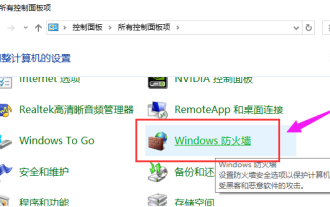 Apakah yang perlu saya lakukan jika win10 tidak dapat menyambung dari jauh ke win7?
Dec 24, 2023 pm 11:21 PM
Apakah yang perlu saya lakukan jika win10 tidak dapat menyambung dari jauh ke win7?
Dec 24, 2023 pm 11:21 PM
Apabila menggunakan desktop jauh win10, ramai pengguna ingin menyambung ke komputer win7, tetapi mendapati bahawa mereka tidak dapat menyambung Ini mungkin disebabkan oleh halangan firewall, tidak menyambung ke rangkaian, atau memasukkan nama yang salah. Apa yang perlu dilakukan jika Win10 tidak dapat menyambung dari jauh ke Win7: 1. Sahkan bahawa kedua-dua komputer Win10 dan Win7 berada pada rangkaian yang sama. 2. Matikan tetapan firewall win10 dan win7, dan matikan semua firewall. 3. Semak sama ada input IP adalah tepat dan sama ada nama mesin dimasukkan dengan betul. 4. Semak sama ada item ini ditandakan.
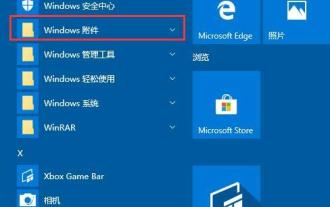 Tutorial tentang cara membuka sambungan desktop jauh dalam WIN10
Mar 27, 2024 am 10:56 AM
Tutorial tentang cara membuka sambungan desktop jauh dalam WIN10
Mar 27, 2024 am 10:56 AM
1. Pada desktop sistem WIN10, klik item menu [Start/Windows Accessories]. 2. Dalam menu Aksesori Windows yang dikembangkan, klik item menu [Sambungan Desktop Jauh]. 3. Kini anda boleh membuka tetingkap sambungan desktop jauh sistem WIN10. Kaedah 2: 1. Kami juga boleh klik kanan butang Mula pada desktop Windows 10 dan klik item menu [Run] dalam menu pop timbul. 2. Dalam tetingkap WIN10 run yang terbuka, masukkan perintah mstsc dan klik butang OK. 3. Anda juga boleh membuka tetingkap sambungan desktop jauh sistem WIN10. Kaedah ketiga: 1. Klik butang carian (Cortana) dalam bar tugas. 2. Masukkan alat kawalan jauh, dan sambungan desktop jauh akan muncul.
 Sambungan satu klik ke pelayan jauh: PyCharm melaksanakan kaedah pembangunan yang cekap
Feb 21, 2024 am 08:03 AM
Sambungan satu klik ke pelayan jauh: PyCharm melaksanakan kaedah pembangunan yang cekap
Feb 21, 2024 am 08:03 AM
Sambungan satu klik ke pelayan jauh: PyCharm melaksanakan kaedah pembangunan yang cekap Dalam proses pembangunan perisian harian, kami sering menghadapi situasi di mana kami perlu menyambung ke pelayan jauh untuk pembangunan, penyahpepijatan atau penggunaan. Sebagai persekitaran pembangunan bersepadu yang berkuasa, PyCharm mempunyai sokongan dan kelebihan yang baik dalam hal ini. Artikel ini akan memperkenalkan cara menggunakan PyCharm untuk menyambung ke pelayan jauh dan memberikan contoh kod khusus untuk membantu pembangun meningkatkan kecekapan dan kemudahan. PyCharm ialah P yang dibangunkan oleh JetBrains.
 Masalah sambungan jauh komputer tidak dapat diselesaikan, apakah yang perlu saya lakukan?
Feb 19, 2024 am 09:04 AM
Masalah sambungan jauh komputer tidak dapat diselesaikan, apakah yang perlu saya lakukan?
Feb 19, 2024 am 09:04 AM
Apa yang berlaku apabila komputer tidak boleh disambungkan dari jauh Dengan kemajuan teknologi, menyambung ke komputer dari jauh telah menjadi keperluan biasa dalam kehidupan dan kerja harian kita. Sama ada pejabat terpencil atau sokongan teknikal jauh, sambungan jauh ke komputer boleh memberikan kemudahan dan kecekapan kepada kita. Walau bagaimanapun, kadangkala kita mungkin menghadapi masalah tidak dapat menyambung ke komputer jauh, yang membawa kepada kita masalah dan kesulitan. Jadi, bagaimana kita harus menyelesaikan masalah apabila komputer jauh tidak dapat disambungkan? Pertama, kita perlu menyemak sama ada sambungan rangkaian adalah normal. Prasyarat untuk sambungan jauh ke komputer boleh dipercayai
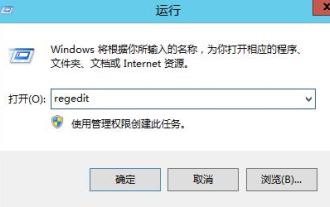 Cara menyelesaikan isu gangguan sambungan Desktop Jauh: Pelayan pelesenan tiada untuk memberikan lesen
Dec 27, 2023 pm 11:31 PM
Cara menyelesaikan isu gangguan sambungan Desktop Jauh: Pelayan pelesenan tiada untuk memberikan lesen
Dec 27, 2023 pm 11:31 PM
Saya percaya bahawa ramai pengguna telah menghadapi masalah bahawa Sambungan Desktop Jauh tidak membenarkan pelayan untuk menyediakan sesi lesen dan terganggu apabila menggunakan Sambungan Desktop Jauh Jadi bagaimana untuk menyelesaikannya? Mari kita lihat penyelesaian kepada masalah bahawa Sambungan Desktop Jauh tidak menyediakan sesi lesen dengan pelayan kebenaran. Sambungan Desktop Jauh tidak mempunyai pelayan kebenaran untuk menyediakan gangguan Sesi: 1. Mula-mula buka "Jalankan" dan masukkan regedit. 2. Buka "Registry Editor". 3. Buka HKEY_LOCAL_MACHINE\SYSTEM\CurrentControlSet\Control\TerminalServer\RCM\GracePeriod4 mengikut turutan dan padamkan "Grace" dalam registri.
 Bagaimanakah OS Kirin menyediakan desktop maya dan fungsi sambungan jauh?
Aug 04, 2023 am 11:17 AM
Bagaimanakah OS Kirin menyediakan desktop maya dan fungsi sambungan jauh?
Aug 04, 2023 am 11:17 AM
Bagaimanakah OS Kirin menyediakan desktop maya dan fungsi sambungan jauh? Pengenalan: Sistem pengendalian Kirin ialah sistem pengendalian yang dibangunkan secara bebas di China untuk aplikasi desktop dan pelayan Ia mempunyai kelebihan kestabilan, keselamatan dan prestasi. Ia menyediakan fungsi yang kaya, termasuk desktop maya dan fungsi sambungan jauh, menyediakan pengguna dengan persekitaran kerja yang lebih mudah dan fleksibel. Artikel ini akan memperkenalkan cara sistem pengendalian Kirin melaksanakan desktop maya dan sambungan jauh serta menyediakan contoh kod yang berkaitan. 1. Fungsi Desktop Maya Merealisasikan desktop maya bermakna menjalankan berbilang persekitaran desktop pada masa yang sama
 Bagaimana untuk menyelesaikan masalah sambungan jauh win10
Dec 27, 2023 pm 11:09 PM
Bagaimana untuk menyelesaikan masalah sambungan jauh win10
Dec 27, 2023 pm 11:09 PM
Apabila menggunakan Desktop Jauh Win10 untuk sambungan jauh, ramai pengguna berkata bahawa apabila mereka menyambung, gesaan gagal dan sambungan tidak boleh berjaya, ini mungkin kebenaran yang berkaitan tidak dibuka dalam tetapan sistem membukanya. Apa yang perlu dilakukan jika sambungan jauh win10 gagal: Kaedah 1: 1. Klik kanan pada desktop dan pilih. 2. Kemudian klik pada lajur kiri. 3. Kemudian semak. baik sahaja. Kaedah 2: 1. Mula-mula buka panel kawalan win10, tukar sudut kanan atas ke ikon kecil, dan buka "Windows Firewall" 2. Selepas membukanya, masukkan tetapan "Benarkan aplikasi atau fungsi melalui Windows Defender Firewall", di mana pastikan "Bantuan Jauh" dan "desktop jauh"




